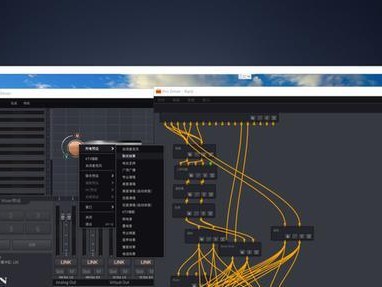在安装操作系统时,使用U盘启动安装已成为一种常见且便捷的方法。本文将详细介绍如何通过U盘来启动并安装Win7系统,方便快捷地完成系统安装。

一、准备工作:选择合适的U盘
1.选择一个容量大于8GB的U盘,确保能够容纳下Win7系统镜像文件。
二、下载Win7系统镜像文件并制作启动U盘
2.在正规渠道下载Win7系统镜像文件,并确保其完整性。
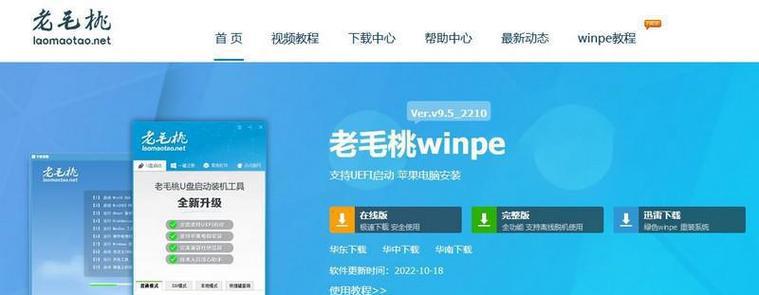
3.使用专业工具,如Rufus等,将Win7系统镜像文件写入U盘,制作成可启动的U盘。
三、调整电脑启动顺序和设置BIOS
4.重启电脑并进入BIOS设置界面,将U盘设为第一启动项。
5.保存设置后,重启电脑,此时电脑将从U盘中启动。
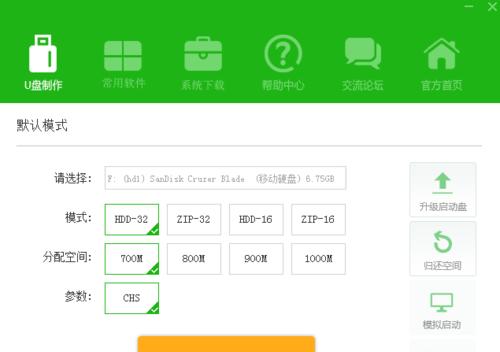
四、开始安装Win7系统
6.在U盘启动界面选择“安装Windows7”。
7.点击“下一步”,阅读并同意相关协议,然后点击“下一步”。
8.选择自定义(高级)安装方式。
9.选中系统安装目标分区,并点击“下一步”。
10.等待系统安装过程完成。
五、设置语言、时区和用户名
11.选择所需的语言和时区,点击“下一步”。
12.输入用户名和计算机名称,并设置密码,然后点击“下一步”。
六、等待系统配置和安装完成
13.等待系统配置和安装过程完成,期间电脑将会多次自动重启。
七、完成安装和激活
14.按照系统提示完成最后的安装设置,包括网络连接、更新和个性化选项等。
15.根据需要,使用合法的激活方式激活Win7系统。
通过使用U盘启动安装Win7系统,我们可以避免了繁琐的光盘安装过程,提高了安装效率。只要按照本文提供的教程进行操作,就可以轻松完成Win7系统的安装。希望本文对大家有所帮助。